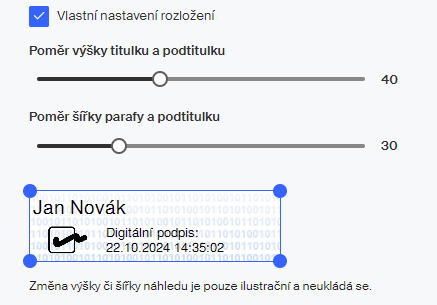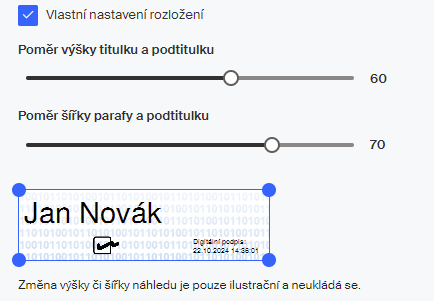Nastavení vizuálního podpisu organizace
Správce certifikátů může předem určit vzhled vizuálního podpisu pro celou firmu najednou. Lze také nastavit předvolbu místa pro automatické umístění.
Předvolby vizuálního vzhledu podpisu organizace nastavíte v okně Certifikáty a pohledu Nastavení vizuálního podpisu.
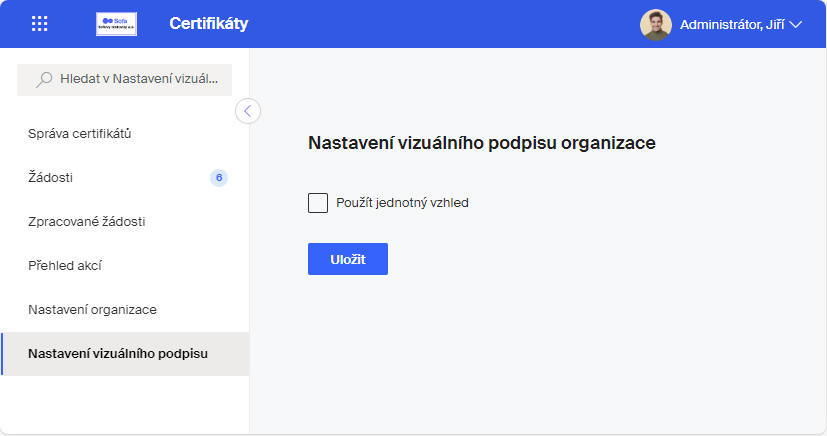
Základní nastavení je takové, kdy každý uživatel si podpis nastavuje sám. Políčko Použít jednotný vzhled není zaškrtnuté.
Při zaškrtnutí políčka Použít jednotný vzhled se nabídne základní vzhled vizualizovaného podpisu bez dalších doplňků. Náhled je v níže umístěném rámci, který umožní si také „osahat“ změny rozměrů pole s podpisem tahem myší. Změny rozměrů rámce jsou pouze ilustrační a nikam se neukládají.
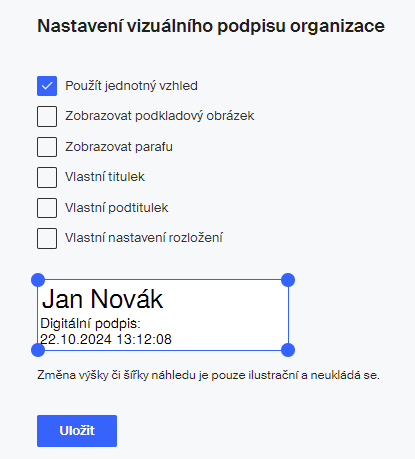
Součástí okénka pro nastavení vizualizace je několik dalších zaškrtávacích políček.
Při zaškrtnutí políčka Zobrazovat podkladový obrázek se základní tvar podloží standardním podkladovým rastrem složeným z nul a jedniček.
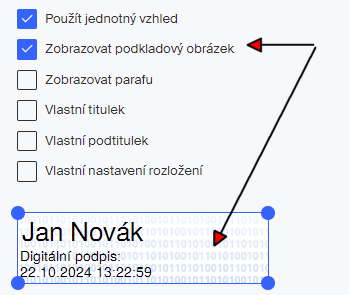
Při zaškrtnutí políčka Zobrazovat parafu se v rámci s podpisem zobrazí obrázek standardní parafy.
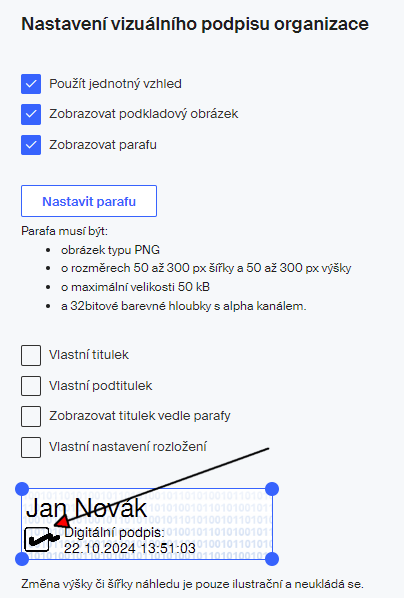
Dále se zpřístupní tlačítko Nastavit parafu. Po stisku tlačítka vyberete soubor s obrázkem parafy – musí být ve formátu PNG o rozměrech 50 x 50 až 300 x 300 bodů a velikosti souboru do 50 kB.
Obrázek parafy se začlení do rámce s podpisem místo standardního obrázku. Tlačítkem Nastavit parafu můžete obrázek parafy zaměnit za jiný a tlačítkem Smazat parafu se vrátíte k výchozímu firemnímu obrázku.
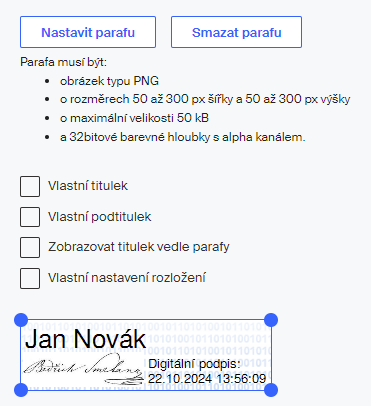
Jako Vlastní titulek se bere text, který obvykle reprezentuje jméno podepisujícího. Zaškrtnutím tohoto políčka se nabídne vstupní pole, ve kterém lze výchozí volbu „název subjektu“ zaměnit za jiný text podle proměnných z nabídky vypsané pod polem.
Takže zapíšete-li do pole proměnnou [SigningCertSubject_O], bude v podpisovém rámci místo celého jména podepisujícího uveden název firmy.
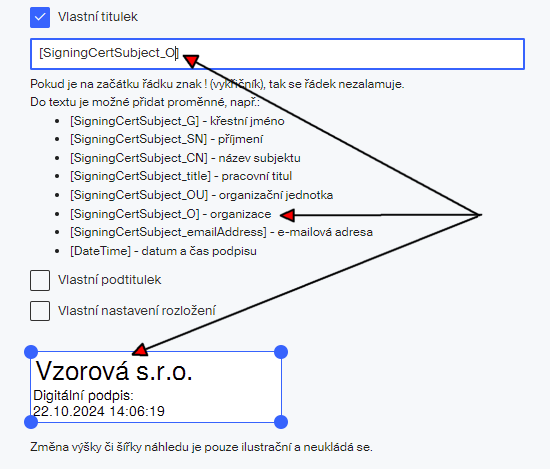
Podobně lze upravit text zobrazovaný jako Vlastní podtitulek. Po zaškrtnutí tohoto políčka je pomocí proměnných možné nahradit výchozí datum a čas jinou hodnotou, třeba [SigningCertSubject_OU] – názvem organizační jednotky. Mimo toho lze i výchozí text Digitální podpis nahradit textem vlastním.
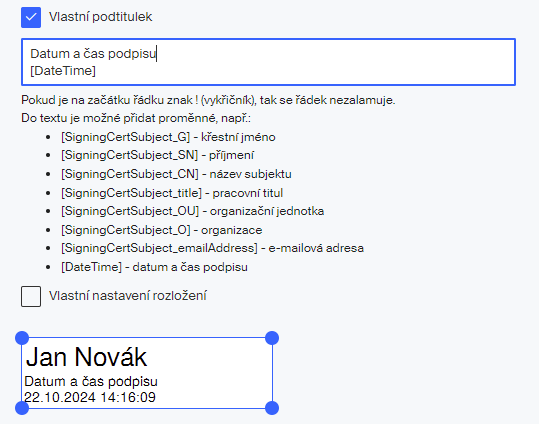
| Pokud zapíšete u vlastního titulku i vlastního podtitulku jako první znak vykřičník, nebude se text v mezích rámce zalamovat. Pokud bude potřeba, zmenší se velikost písma, aby text zůstal viditelný. |
Po zaškrtnutí políčka Vlastní nastavení rozložení je možné pomocí posuvného voliče měnit poměr velikosti titulku a podtitulku a také poměr šířky parafy a podtitulku.
Hotová nastavení uložíte tlačítkem Uložit v dolní části okna.